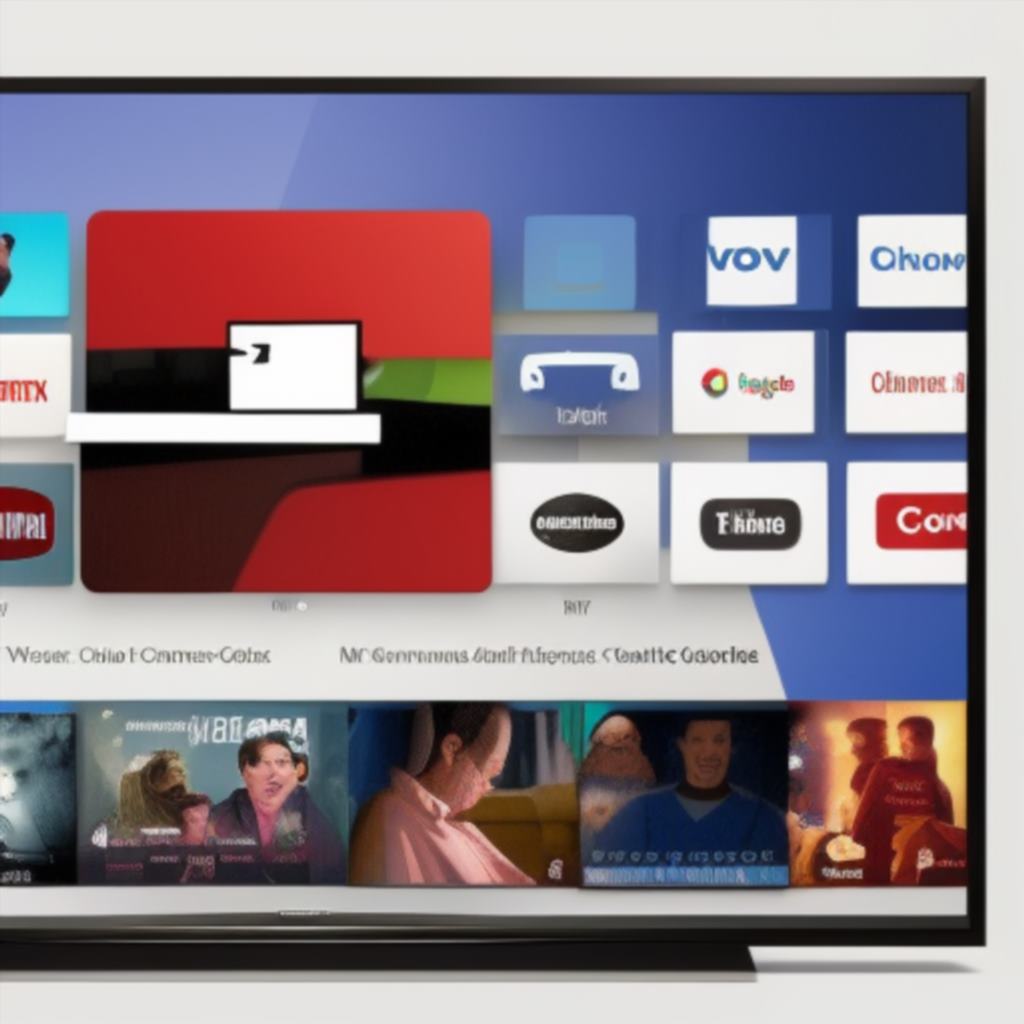Chromecast to jeden z najlepszych sposobów na przeniesienie ulubionych aplikacji i filmów do telewizora. Jest tani, łatwy do skonfigurowania i dobrze współpracuje z urządzeniami inteligentnego domu, takimi jak Nest Hub.
Podłączenie Chromecasta do telewizora jest proste i bezpłatne, ale najpierw należy upewnić się, że urządzenie i telewizor znajdują się w tej samej sieci Wi-Fi. Dzięki temu wszystko przebiegnie sprawnie i szybko.
Chromecast to klucz sprzętowy, który podłącza się do portu HDMI telewizora lub samodzielnego monitora. Można go używać do oglądania różnych treści z serwisów streamingowych, YouTube i Google Play Movies, Netflix i innych aplikacji. Współpracuje także z transmisjami YouTube Live i wideo z Facebooka.
Jeśli masz urządzenie z systemem Android, możesz podłączyć Chromecast do tej samej sieci Wi-Fi co telefon lub tablet. Alternatywnie możesz użyć kabla Ethernet, aby podłączyć Chromecast do portu USB w telewizorze lub monitorze.
Parowanie Chromecasta ze smartfonem lub komputerem
Aby sparować Chromecasta z telefonem lub tabletem, potrzebujesz kompatybilnego urządzenia z systemem Android lub iOS (lub Windows, Mac lub Chromebook) oraz najnowszej wersji aplikacji mobilnej Google. Ta aplikacja, która teraz nazywa się Google Home, poprowadzi Cię przez proces konfiguracji i pomoże Ci skonfigurować funkcje inteligentnego domu z telefonu lub tabletu.
Aby rozpocząć, uruchom aplikację i stuknij Nowe urządzenia. Aplikacja wyświetli listę dostępnych Chromecastów Google i Twój powinien być jednym z nich. Po znalezieniu twojego Chromecasta, stuknij Dalej.
Zostaniesz poproszony o wybranie “pseudonimu” i “adresu” swojego Chromecasta. Pomoże to zidentyfikować go w przyszłości, gdy będziesz chciał rzucać treści z telefonu lub tabletu na telewizor. Gdy już to zrobisz, zostaniesz poproszony o wybranie sieci WiFi i podanie hasła.
Gdy znajdziesz się w sieci WiFi, wystarczy, że stukniesz przycisk Cast w aplikacjach obsługujących casting, a aplikacja automatycznie zacznie odtwarzać Twoje treści na telewizorze. Następnie będziesz mógł sterować wideo na telewizorze z telefonu lub tabletu – wstrzymywać, odtwarzać, pomijać i więcej.
Większość aplikacji obsługujących casting będzie miała na ekranie przycisk Cast, który wygląda jak mały telewizor z sygnałem WiFi. Ten przycisk można znaleźć w prawym górnym lub lewym dolnym rogu ekranu, gdy jesteś w aplikacji, która obsługuje Chromecast.
Używanie Chromecasta z komputerem
Oprócz umożliwienia strumieniowego przesyłania filmów i klipów wideo z serwisów takich jak YouTube, Google Play Movies i Netflix, Chromecast może być również używany do strumieniowego przesyłania lokalnych mediów z komputera. Jeśli korzystasz z komputera z systemem Windows, możesz rzucać wideo, filmy lub gry z pulpitu, przechodząc do Więcej w prawym górnym rogu i wybierając opcję Cast.
Dla użytkowników komputerów Mac, możesz również użyć funkcji Cast, aby wysłać cały ekran z przeglądarki Chrome na laptopie lub komputerze stacjonarnym do telewizora. Proces jest podobny do wysyłania karty Chrome na iPhonie lub iPadzie, ale aby rzutowanie działało, musisz pozostawić uruchomioną przeglądarkę Chrome.
Podobne tematy